- Može se osjećati vrlo frustrirajuće kad WLANSVC automatska konfiguracija prestane raditi samostalno.
- U ovom ćemo članku istražiti kako možete riješiti ovaj problem, pa nastavite čitati.
- Označi našStranica Windows 10ako trebate još povezanih članaka.
- UOdjeljak za popravke, naći ćete puno korisnih članaka ako vam treba dodatna pomoć s računalom.

Ovaj softver će održavati i pokretati upravljačke programe, čime će se zaštititi od uobičajenih računalnih pogrešaka i kvara hardvera. Provjerite sve svoje upravljačke programe u 3 jednostavna koraka:
- Preuzmite DriverFix (ovjerena datoteka za preuzimanje).
- Klik Započni skeniranje pronaći sve problematične upravljačke programe.
- Klik Ažuriranje upravljačkih programa kako biste dobili nove verzije i izbjegli kvarove u sustavu.
- DriverFix je preuzeo 0 čitatelji ovog mjeseca.
Nemogućnost uspostavljanja mrežne veze može biti najfrustrirajuća stvar s kojom se treba pozabaviti, pogotovo jer je većina naših aktivnosti prenesena u virtualni svijet.
U tim okolnostima, posljednje što bismo ikada željeli iskusiti jest imati WLANSVC aplikacija zaustavljajući se sama od sebe.
Svejedno, problem, bez obzira koliko to zvučalo zabrinjavajuće, može se popraviti s nekoliko podešavanja softverskih postavki na vašem uređaju.
U ovom članku istražujemo kako to točno popraviti, pa svakako nastavite čitati.
Kako mogu popraviti da je aplikacija Wlansvc prestala raditi?
- Brzi popravci
- Ažurirajte upravljački program mrežnog adaptera
- Pokrenite alat za rješavanje problema s mrežom
- Obnovite IP adresu
- Deinstalirajte upravljački program mrežnog adaptera
- Vraćanje ažuriranja upravljačkog programa mrežnog adaptera
- Onemogućite vatrozid, antivirusni softver
- Koristite resetiranje mreže
- Ponovo instalirajte Windows 10
1. Brzi popravci

Međutim, prije nego što prijeđete na ozbiljnije stvari, vrijedilo bi prvo provjeriti nekoliko manjih detalja, kao i većina WLANSVC često se utvrđuje da su problemi povezani s manjim prilagodbama.
To uključuje ponovno pokretanje usmjerivača odvajanjem od izvora napajanja.
Ako usmjerivač dolazi s rezervnim baterijama, uklonite i one. Odspojite i LAN kabel ako se na taj način povezujete s usmjerivačem.
Pričekajte oko 30 sekundi i vratite ga na napajanje. Ako ste izvadili baterije, vratite ih i prije nego što ih priključite na električnu mrežu.
2. Ažurirajte upravljački program mrežnog adaptera
- Tip Upravitelj uređaja u okviru za pretraživanje trake zadataka.
- Zatim odaberite Mrežni adapter.
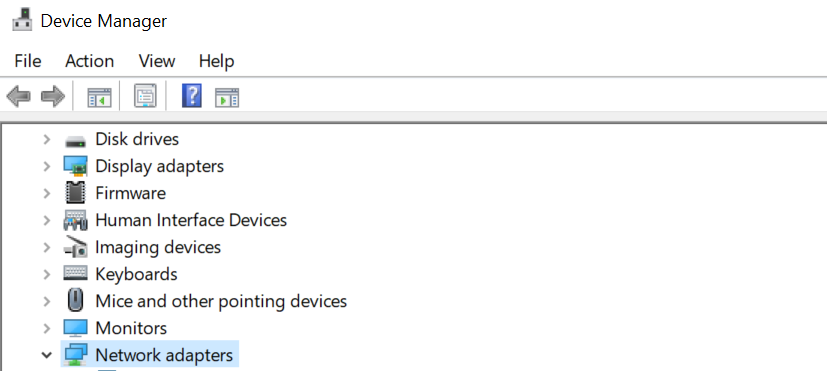
- Odaberite određeni adapter instaliran na vašem računalu.
- Dugo pritisnite naziv adaptera (ili kliknite ga desnom tipkom miša) i odaberite Ažuriraj upravljački program.
- Odaberite Automatski potražite ažurirani softver za upravljačke programe opcija.
- Zatvoriti Upravitelj uređaja.
Međutim, ako Windows ne može odabrati najbolji upravljački program primjenjiv za vaše računalo, također možete ručno pretražiti isti. Evo kako:
- Pokrenite Upravitelj uređaja i odaberite Mrežni adapter.
- Odaberite Mrežni adapter instaliran na računalu.
- Pritisnite naziv mrežnog adaptera (ili ga kliknite desnom tipkom miša) i odaberite Ažuriraj upravljački program.
- Odaberi Potražite softver za upravljački program na mom računalu.
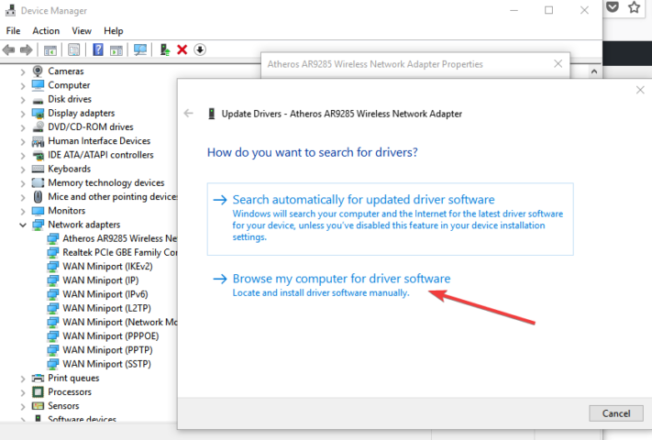
- Dođite do mjesta na kojem ste preuzeli upravljački program.
- ZatvoritiUpravitelj uređaja.
Bilješka: Posjetite službeno web mjesto proizvođača mrežnog adaptera i preuzmite najnoviji softver za određenu marku adaptera instaliranog na računalu.
Automatski ažurirajte upravljačke programe
Postoji lakši način za ažuriranje upravljačkih programa, što uključuje upotrebu namjenskog softvera.
DriverFix je izvrstan alat koji će vrlo brzo skenirati vaš uređaj i automatski će ažurirati vaše upravljačke programe. Program ne zahtijeva prethodnu instalaciju.
Sve što trebate je preuzeti DriverFix i nakon što ga dovršite, pokrenite softver i omogućite mu skeniranje i ažuriranje upravljačkih programa.

DriverFix
Ažurirajte upravljačke programe svog uređaja i prestanite imati problema s samostalnim zatvaranjem aplikacije Wlansvc.
Posjetite web stranicu
3. Pokrenite alat za rješavanje problema s mrežom
Tip Alat za rješavanje problema mreže u okviru za pretraživanje programske trakei odaberite Prepoznajte i popravite mrežne probleme sa popisa opcija koje se pojavljuju.
Slijedite upute na zaslonu i to bi trebalo pomoći u prepoznavanju i rješavanju problema.
4. Obnovite IP adresu
- Tip Naredbeni redak na programskoj traci okvir za pretraživanje.
- Odaberite Command Prompt.
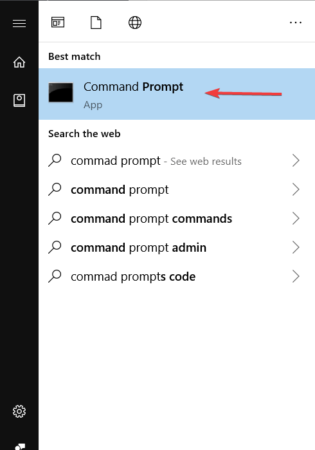
- Trčanje sljedeće naredbe praćene pritiskom na Enter u svakom slučaju.
netsh winsock resetiranjenetsh int ip resetipconfig / puštanjeipconfig / obnovitiipconfig / flushdns
5. Deinstalirajte upravljački program mrežnog adaptera
- Tip Upravitelj uređaja u okviru za pretraživanje programske trake.
- Upravitelj uređaja iz rezultata pretraživanja.
- U Upravitelju uređaja odaberite Mrežni adapter.
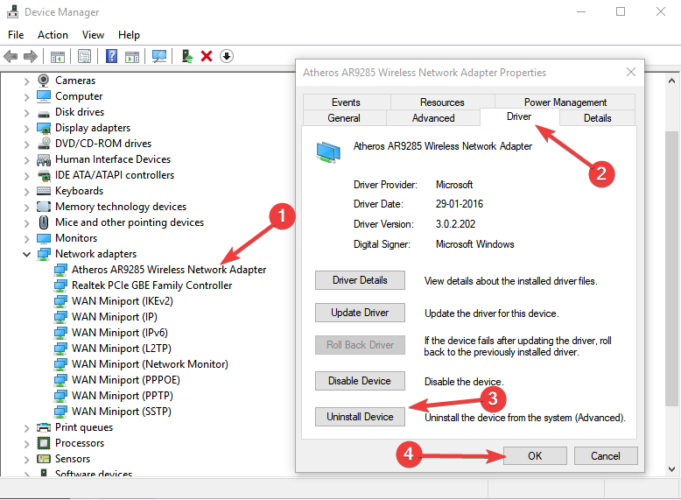
- Zatim odaberite Naziv mrežnog adaptera.
- Dugo pritisnite ili kliknite desnom tipkom miša naziv mrežnog adaptera.
- Odaberi Deinstalirajte uređaj nakon čega slijedi Izbrišite upravljački program za ovaj uređaj.
- Slijedite upute na zaslonu i zatvorite Upravitelj uređaja nakon što završite.
6. Vraćanje ažuriranja upravljačkog programa mrežnog adaptera
- Tip Upravitelj uređaja kao i prije u okviru za pretraživanje trake zadataka.
- U Upravitelju uređaja odaberite Mrežni adapter.
- Odaberi Naziv mrežnog adaptera.
- Dugo pritisnite (ili kliknite desnom tipkom miša) na mrežnom adapteru i odaberite Svojstva.

- Zatim odaberite Kartica vozača i Vrati vozač.
- Ponovo pokrenite računalo i provjerite je li problem riješen.
7. Onemogućite vatrozid, antivirusni softver
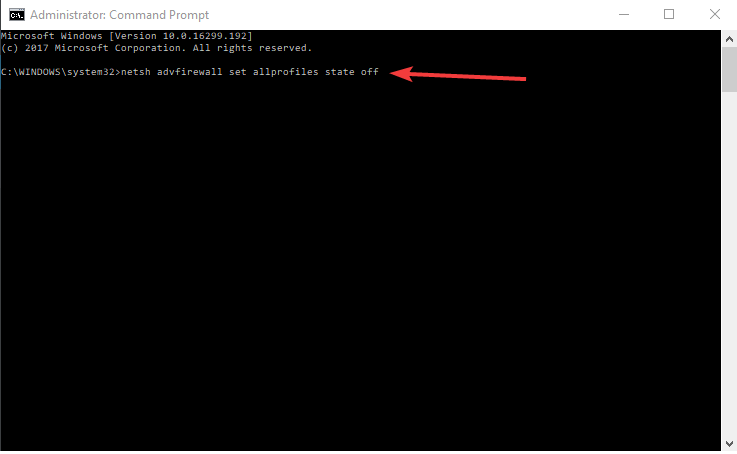
- Tip Naredbeni redak u okviru za pretraživanje programske trake.
- Kliknite na Da ako se suoči s Pokreni kao administrator upit.
- Tip
netsh advfirewall isključio je stanje svih profila - Pritisnite Unesi.
Pokušajte se povezati s internetom, ali obavezno posjetite samo pouzdanu stranicu.
Ako se stranica učitava fino nego što je krivac softver vatrozida, kontaktirajte tvrtku ili posjetite njihovo web mjesto kako biste provjerili postoje li dostupna ažuriranja.
Onemogući Antivirus
- Tip Sistem i sigurnost u okviru za pretraživanje programske trake i
- Odaberi Pregledajte status računala i riješite probleme od ponuđenih opcija.
- Kliknite na Sigurnost da proširite karticu.
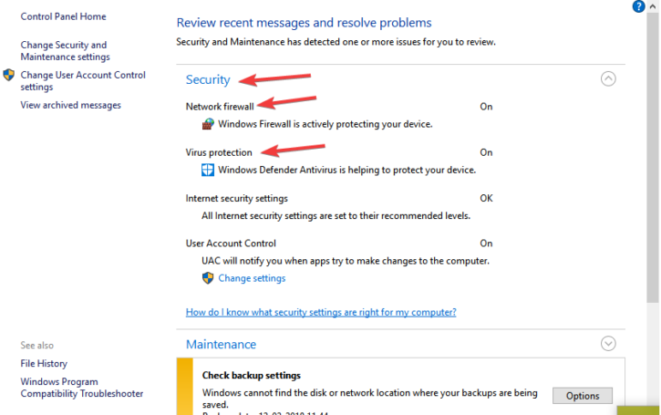
- Vaša antivirusni softver treba navesti pod Virusna zastita.
- Slično tome, softver protiv zlonamjernog softvera trebali ste spomenuti Zaštita od špijunskog softvera i neželjenog softvera.
- Pogledajte odgovarajuću softversku dokumentaciju kako biste saznali načine za njihovo isključivanje.
Bilješka: Prije nego što se složite s ovim korakom, važno je shvatiti da je to opterećeno opasnošću i morate biti oprezni, vodeći računa da posjećujete samo pouzdane web lokacije dok je vaš mrežni čuvar dolje.
8. Koristite resetiranje mreže
- Kliknite na Početak i odaberite Postavke.
- pritisni Mreža i Internet i odaberite Status.
- Zatim odaberite Resetiranje mreže.
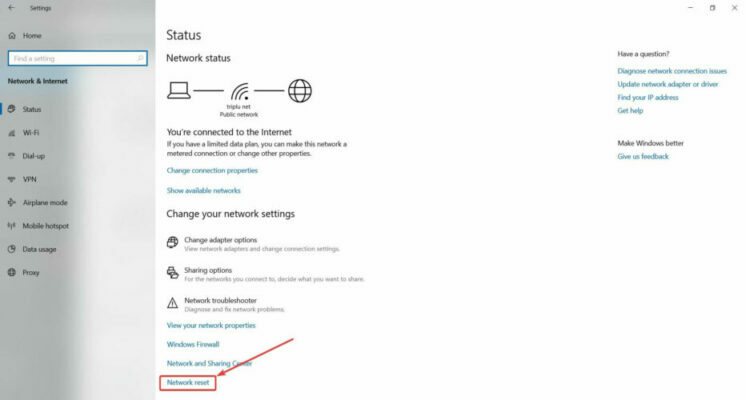
- Ovo će pokrenuti Resetiranje mreže zaslon.
- Kliknite na Poništi sada.
9. Ponovo instalirajte Windows 10
 Ovo je provjerena metoda za rješavanje svih problema s povezivanjem, iako ovo može biti najtraženiji od svih gore spomenutih koraka.
Ovo je provjerena metoda za rješavanje svih problema s povezivanjem, iako ovo može biti najtraženiji od svih gore spomenutih koraka.
Idite na novu instalaciju sustava Windows 10 ako svi drugi gore navedeni koraci ne uspiju.
Eto vam ga, iscrpan popis rješenja koja treba slijediti kad se vaš Wlansvc neprestano zaustavlja. Evo i nekoliko drugih resursa koji bi vam mogli biti od pomoći.

![CCleaner pogreška ne podržava vaš operativni sustav [POPRAVITE OVO]](/f/8fbd085a13f136a3e86855ea8094b183.jpg?width=300&height=460)
